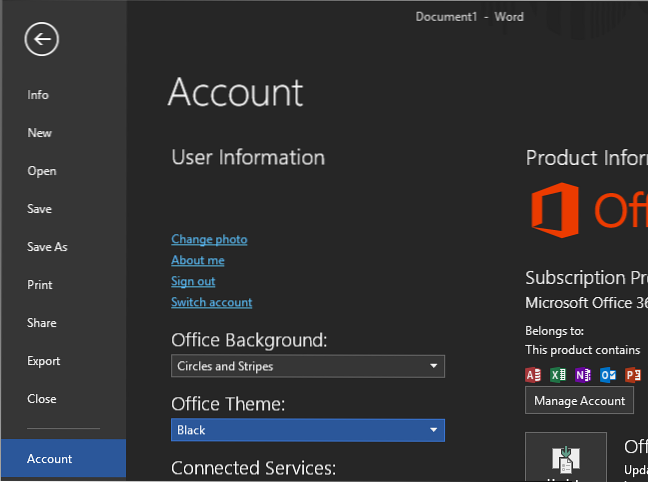Aktivér mørkegråt tema i Office 2016
- Metode 1.
- Trin 1: Åbn ethvert Office 2016-program.
- Trin 2: Klik på menuen Filer, og klik derefter på Indstillinger.
- Trin 3: Under fanen Generelt (valgt som standard) skal du kigge efter indstillingen med navnet Office Theme.
- Trin 4: Vælg mørkegråt tema i rullemenuen, og klik derefter på OK-knappen for at anvende det valgte tema.
- Metode 2.
- Hvordan ændrer jeg mit kontortema til mørkt GRÅ?
- Har Office 2016 mørk tilstand?
- Hvordan får jeg temaet Office 2016 Black?
- Hvordan tænder jeg det mørke tema i Outlook 2016?
- Hvordan ændrer jeg mit kontortema?
- Har Microsoft Office mørk tilstand?
- Er mørkt tema bedre for øjnene?
- Hvordan får jeg flere temaer til Outlook?
- Hvordan opdaterer jeg Office 2016?
- Hvorfor er min Microsoft Word-baggrund sort?
- Hvordan får jeg det sorte tema til Office 2013?
- Er der et mørkt tema for ord?
- Hvordan ændrer jeg farvetemaet i Outlook 2016?
- Hvordan ændrer jeg farveskemaet i Outlook?
Hvordan ændrer jeg mit kontortema til mørkt GRÅ?
Gå til sektionen Generelt til venstre, og se derefter efter rullelisten til Office-tema. Klik på det, og vælg det tema, du ønsker: Sort, Mørkegrå, Farverig eller Hvid. Klik eller tryk derefter på OK. Du kan også ændre baggrunden for dine Office-apps og anvende et nyt mønster.
Har Office 2016 mørk tilstand?
Standardtemaet i Office 2016 er "Farverigt", men du kan også vælge "Hvid", hvis du hellere vil se stærkere hvide. For at aktivere mørk tilstand skal du vælge “Sort” for den mørkeste mulige Office-stil. Du kan også vælge “Mørkegrå.”Dette tema bruger lysere mørke gråtoner, hvilket du måske foretrækker, hvis du finder sort tema for mørkt.
Hvordan får jeg temaet Office 2016 Black?
Aktivér sort tema for alle Office-programmer:
- Start ethvert Office-program.
- Gå til menuen Filer.
- Vælg konto.
- Gå til Office-tema, og vælg Sort i rullemenuen.
- Det sorte tema er nu aktiveret til alle dine Office-programmer.
Hvordan tænder jeg det mørke tema i Outlook 2016?
Gå til File i Outlook > Muligheder. På siden Generelt skal du kigge efter Tilpas din kopi af Microsoft Office. Indstil Office-temaet til sort, og markér afkrydsningsfeltet ud for Skift aldrig beskedens baggrundsfarve. Vælg OK.
Hvordan ændrer jeg mit kontortema?
For at ændre Office-temaet skal du klikke på menuen til din Office-applikation (Word, Excel osv.) Og vælge Indstillinger > Generel. Under sektionen Tilpas kan du konfigurere dit tema.
Har Microsoft Office mørk tilstand?
1. For at slå Mørk tilstand til i Word-lærredet skal du vælge Filer > Konto > Kontortema > Sort. ... I mørk tilstand bemærker du, at den tidligere hvide sidefarve nu er mørkegrå / sort. Farver i dit dokument flyttes også for at imødekomme den nye farvekontrast.
Er mørkt tema bedre for øjnene?
Derudover reducerer mørk tilstand også emissionen af det skadelige blå lys, hvilket igen reducerer belastningen på øjnene. Mens mørk tilstand reducerer øjenbelastningen og batteriforbruget, er der også nogle ulemper ved at bruge det. Den første grund har at gøre med den måde, billedet er dannet i vores øjne.
Hvordan får jeg flere temaer til Outlook?
Sådan ændres dit indbakke-tema i Outlook på Windows
- Åbn din Outlook-desktopapp.
- Klik på "File"."
- Vælg "Valgmuligheder" i den blå blå kolonne. ...
- Under afsnittet "Tilpas din kopi af Microsoft Office" skal du klikke på rullemenuen "Office Theme". ...
- Vælg en af de fire muligheder i rullemenuen. ...
- Klik på "OK."
Hvordan opdaterer jeg Office 2016?
Sådan kontrolleres der for opdateringer i Microsoft Office 2016 eller 365
- Åbn et Office-program, såsom Word, Excel eller PowerPoint. ...
- Klik på Konto eller Kontorkonto på listen.
- Klik på Opdateringsindstillinger ud for Office-opdateringer under Produktinformation.
- Klik på Opdater nu på listen over muligheder.
Hvorfor er min Microsoft Word-baggrund sort?
Det kan være relateret til et mørkt tema, der anvendes. For at kontrollere skal du vælge Windows Start-menuikonet i nederste venstre hjørne af skærmen og derefter vælge tandhjulsikonet for at åbne indstillingerne. ... Vælg Tilpasning > Farver og temaer for at se, om et mørkt tema er blevet anvendt. Håber dette hjælper.
Hvordan får jeg det sorte tema til Office 2013?
Klik bare på File > derefter "Konto" eller "Kontorkonto", alt efter hvad du ser, og klik på rullemenuen under "Kontortema:" og vælg Mørkegrå. Denne mørke temaindstilling fungerer i Word, Excel, Power Point, Outlook & En note!
Er der et mørkt tema for ord?
I øjeblikket er mørk tilstand kun tilgængelig for brugere af Insider Beta Channel, der kører version 2012 (build 13518.10000). Microsoft har ikke forpligtet sig til at levere mørk tilstand til alle brugere. ... I mellemtiden har Google udvidet tilgængeligheden af sin mørke tilstand til Google Docs efter sidste år at bringe mørk tilstand til Docs på Android.
Hvordan ændrer jeg farvetemaet i Outlook 2016?
Sådan ændres dit Microsoft Office-tema
- Åbn ethvert Microsoft Office 2016-program.
- Klik på fanen Filer, og vælg Konto.
- Klik på rullemenuen lige under Kontorindstillinger under Kontoindstillingerne.
- Vælg et Office-tema.
Hvordan ændrer jeg farveskemaet i Outlook?
Trin 1: Klik på filen > Muligheder. Trin 2: I dialogboksen Outlook-indstillinger skal du klikke på Generelt i venstre bjælke, klikke på feltet Farveskema i sektionen Indstillinger for brugergrænseflade og vælge et farveskema fra rullelisten. Se skærmbillede nedenfor: Trin 3: Klik på OK-knappen for at lukke denne dialogboks.
 Naneedigital
Naneedigital